คิดให้ใหญ่ขึ้นจากคู่มือผู้ใช้ Filmora
-
ข้อกำหนดความต้องการของระบบ
-
คุณสมบัติใหม่
-
คุณสมบัติเอไอ
- AI แปลงข้อความเป็นวิดีโอสำหรับ Windows
- การแก้ไข AI Copilot สำหรับ Windows
- เครื่องมือสร้างภาพขนาดย่อ AI สำหรับ Windows
- AI ตัวกำจัดเสียงร้องสำหรับ Windows
- การแก้ไขข้อความ AI สำหรับ Windows
- การปกป้องโทนสีผิว AI สำหรับ Windows
- AI เครื่องสร้างเพลงสำหรับ Windows
- AI มาสก์อัจฉริยะสำหรับ Windows
- ไฮไลท์อัตโนมัติ
- เอฟเฟกต์ภาพบุคคล AI
- AI ลดเสียงรบกวนสำหรับ Windows
- AI การยืดเสียงสำหรับ Windows
- AI คัตเอาท์อัจฉริยะ
- ปลั๊กอิน ChatGPT - การเขียนคำโฆษณา AI
- รูปภาพ AI สำหรับ Windows
-
เริ่มต้นเลย
-
การสร้างโครงการ
-
การสร้างโครงการใหม่
-
-
การนำเข้าและการบันทึก
-
กำลังนำเข้า
-
การบันทึก
-
-
สื่อสำหรับการใช้งาน
-
คู่มือเสียง
-
-
การแก้ไข
-
การแก้ไขวิดีโอ
- เปิด / ปิดคลิปใน Windows
- การลบคลิปอัตโนมัติสำหรับ Windows
- การแก้ไขหลายคลิปสำหรับ Windows
- คลิปประกอบสำหรับ Windows
- ซูเปอร์สโลว์โมชันพร้อมออปติคัลโฟลว์สำหรับ Windows
- ทางลัดความเร็วในการเล่นสำหรับ Windows
- มาร์กเกอร์สำหรับ Windows
- ทำเครื่องหมายรายการโปรดสำหรับ Windows
- พื้นหลังที่ปรับแต่งได้สำหรับวิดีโอ และรูปภาพ
- เลเยอร์การปรับสำหรับ Windows
-
การแก้ไขเสียง
-
แก้ไขสี
-
-
ข้อความและคำบรรยาย
-
ภาพเคลื่อนไหวและคีย์เฟรม
-
เอฟเฟกต์และการเปลี่ยนภาพ
-
เอฟเฟกต์วิดีโอ
-
การเปลี่ยนผ่าน
-
-
สติ๊กเกอร์
-
การส่งออกและการสำรองข้อมูลบนคลาวด์
-
กำลังส่งออก
-
การสำรองข้อมูลบนคลาวด์
-
-
การทำงานร่วมกัน Win
-
การปรับปรุงประสิทธิภาพและการแก้ไขปัญหา
โปรแกรมสร้างภาพเสียง
ฟังก์ชันของโปรแกรมสร้างภาพเสียงแก้ปัญหาที่ไม่สามารถกระจายเสียงเดียวเป็นวิดีโอบนแพลตฟอร์มวิดีโอได้ และสามารถปรับปรุงคุณภาพวิดีโอได้ในเวลาเดียวกัน
กล่าวโดยย่อก็คือ มันทำให้เพลงของคุณมีชีวิตชีวาบนพีซี
ดัชนี
ผู้ใช้งานฟังก์ชัน
สำหรับผู้ใช้งานพอดแคสต์
- คุณสามารถใช้งานฟังก์ชันนี้เพื่อเล่นข้อมูลเชิงลึก และเรื่องราวของคุณได้ นอกจากนี้ คุณสามารถเพิ่มรูปภาพ ข้อความ และรูปคลื่นการสั่นลงในคำพูดได้
สำหรับคนรักมิวสิควิดีโอ
- สร้างเพลงตั้งแต่ 1 เพลงขึ้นไปลงในวิดีโอ และโพสต์บน YouTube, FB, Ins, Twitter และแพลตฟอร์มอื่นๆ เพื่อดึงดูดความสนใจ และแบ่งปันอารมณ์ของคุณ
วิธีใช้งาน
❶ นำเข้าเนื้อหาเสียง และป้อนไทม์ไลน์
❷ ค้นหาไดเร็กทอรี โปรแกรมสร้างภาพเสียง จากแถบเมนู เอฟเฟกต์
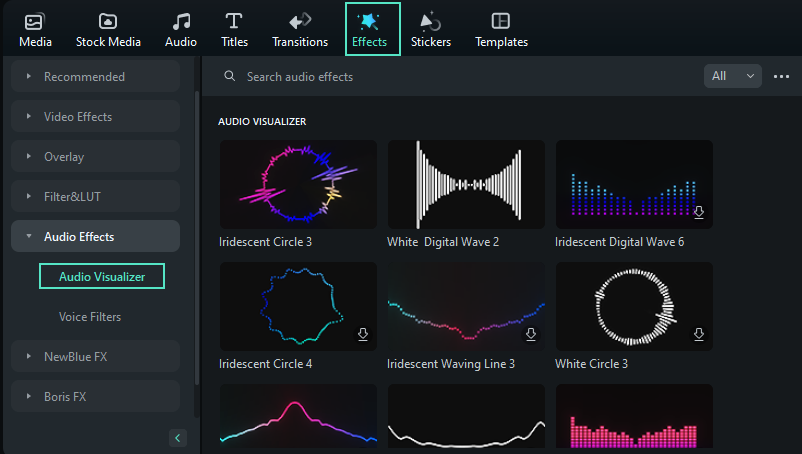
❸ เลือกอนุภาคโปรแกรมสร้างภาพเสียงที่คุณต้องการ ลากไปยังไทม์ไลน์ และวางไว้บนแทร็กเหนือเสียง
บันทึก:
คุณยังสามารถเลือกอนุภาค คลิกขวา และเลือก ใช้งาน จากนั้น วางไว้บนแทร็กเหนือเสียง❹ คลิก เล่น จาก หน้าต่างแสดงตัวอย่าง ที่มุมขวาบนเพื่อดูเอฟเฟกต์
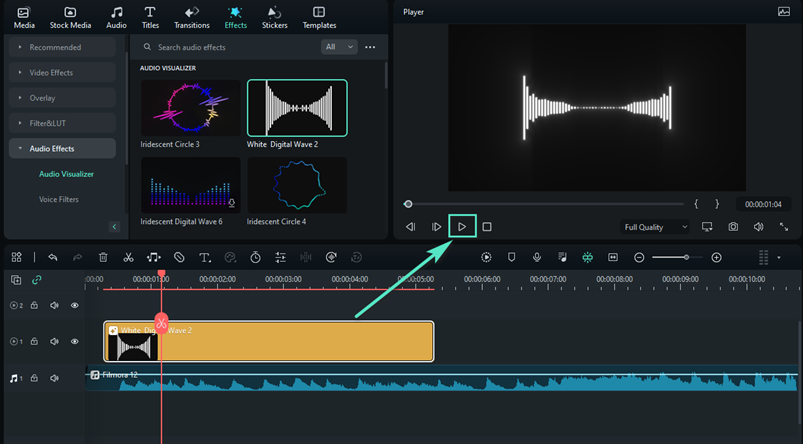
แก้ไขคุณสมบัติ
❶ คลิกอนุภาคภาพ และเสียงบนไทม์ไลน์ คลิกขวา และเลือก แก้ไขคุณสมบัติ
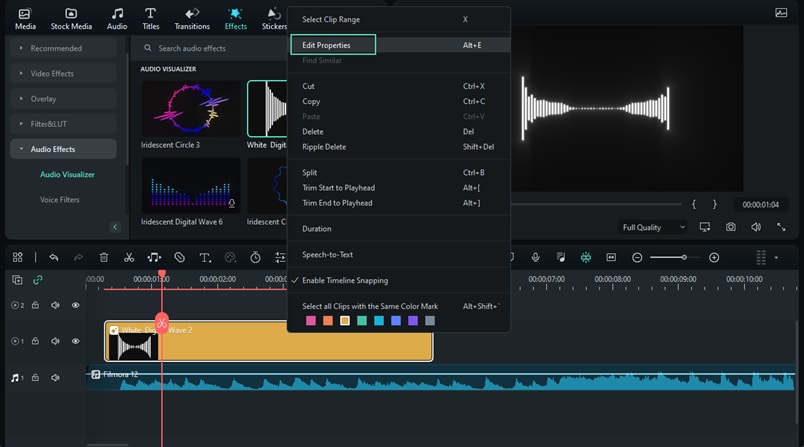
❷ เลือกช่องทำเครื่องหมายโดยตรงเพื่อเปิดใช้งานตัวเลือกแอตทริบิวต์ทั้งหมดโดยอัตโนมัติ
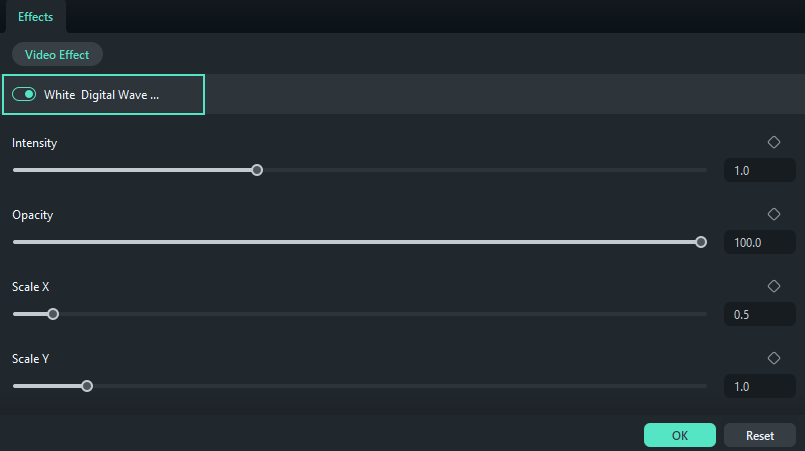
❸ เลือกช่องทำเครื่องหมายโดยตรงเพื่อเปิดใช้งานตัวเลือกแอตทริบิวต์ทั้งหมดโดยอัตโนมัติ
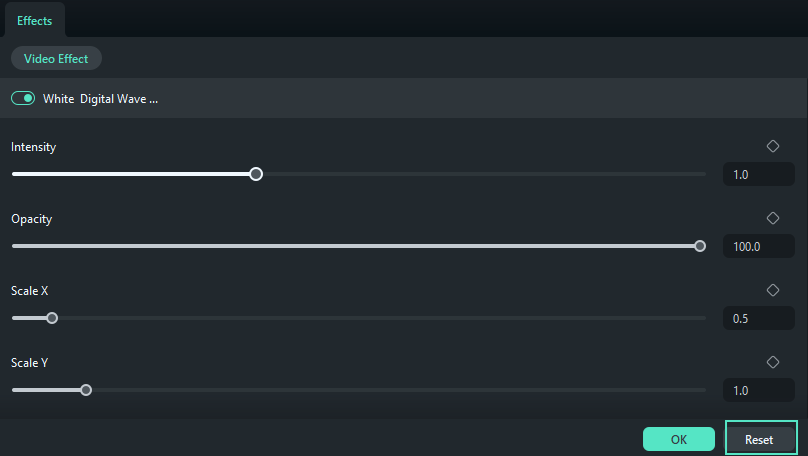
❹ ดึงแถบเลื่อนด้านซ้าย และขวาของความเข้ม, ความทึบ, รัศมี, ตำแหน่ง X และตำแหน่ง Y เพื่อปรับค่าที่สอดคล้องกัน
เคล็ดลับในการใช้งานอย่างมีประสิทธิภาพมากขึ้น
- พาร์ติชันการแสดงภาพ และเสียงรองรับเฉพาะการลากไปที่แทร็กเท่านั้น และไม่รองรับการลาก และวางชั่วคราวไปยังคลิปอื่นเพื่อให้กลายเป็นคุณสมบัติของเอฟเฟกต์
- อนุภาคการแสดงภาพเสียงไม่รองรับการแก้ไขการแสดงภาพของเครื่องเล่นชั่วคราว
- อนุภาคการแสดงภาพและเสียง 5 รายการรวมกับการคีย์อาจมีปัญหาเช่นเดียวกับฟังก์ชัน AI Portrait: เอฟเฟกต์การแสดงผลของหน้าจอที่ไม่มีตัวอักษรนั้นไม่สมบูรณ์แบบเพียงพอ
- อนุภาคของการแสดงภาพ และเสียงอาจหยุดนิ่งโดยไม่มีการเรนเดอร์ล่วงหน้า แต่จะไม่ส่งผลต่อเอฟเฟกต์การนำเสนอ